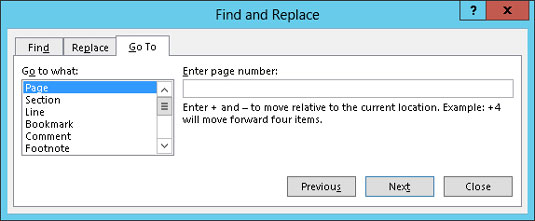Кључ за извођење много трикова у програму Ворд 2013 је да знате како да померите показивач уметања на тачно место које желите. Лепота програма за обраду текста је у томе што можете уређивати било који део вашег документа; не морате увек да радите на „крају“.
Померање показивача за уметање је важно! Научне студије су показале да само гледање у екран рачунара не доноси ништа добро. Колико год желите, нови текст се појављује само на показивачу за уметање. И, текст који уређујете или бришете? Да, и ту је важна локација показивача за уметање. Очигледно је велика ствар знати како да померите показивач уметања.
Наредите показивач за уметање
Најлакши начин да поставите показивач уметања тачно тамо где желите је да покажете мишем на то место у тексту, а затим кликнете на дугме миша. Поставите, кликните, померите показивач уметања. Симпле.
Ако имате монитор осетљив на додир или користите таблет, можете да померите показивач за уметање на било коју одређену локацију додиривањем текста прстом. Користите круг који се појављује испод показивача за уметање за прецизно позиционирање.
Крећите се у малим корацима
За кратке скокове, ништа није боље од коришћења тастера са стрелицама на тастатури за брзо померање показивача уметања око документа. Четири основна тастера са стрелицама померају показивач за уметање горе, доле, десно и лево:
| Притисните овај тастер |
Да померите показивач за уметање |
| ↑ |
До претходног реда текста |
| ↓ |
Доле до следећег реда текста |
| → |
Право на следећи лик |
| ← |
Лево на претходни знак |
Померање курсора не брише знакове.
Ако притиснете и држите тастер Цтрл (Цонтрол), а затим притиснете тастер са стрелицом, улазите у режим скока. Ојачани показивач за уметање очајнички скаче у сва четири правца:
| Притисните ову комбинацију тастера |
Да померите показивач за уметање |
| Цтрл+↑ |
До почетка претходног става |
| Цтрл+↓ |
Све до почетка следећег пасуса |
| Цтрл+→ |
Право на почетак (прво слово) следеће речи |
| Цтрл+← |
Лево на почетак (прво слово) претходне речи |
Можете да користите било који скуп тастера са стрелицама на тастатури рачунара, али када користите нумеричку тастатуру, уверите се да је лампица Нум Лоцк искључена. Урадите то притиском на тастер Нум Лоцк. Ако то не учините, видећете бројеве у свом тексту уместо да показивач за уметање плеше свуда – као 444ов.
Крећите се од почетка до краја
Показивач уметања се такође повија пред притиском тих тастера са стрелицама на њима. Први пар се састоји од Енд и Хоме, који померају показивач уметања на почетак или крај нечега, у зависности од тога како се Енд и Хоме користе:
| Притисните овај тастер или комбинацију |
Да умутите показивач за уметање |
| Крај |
До краја реда текста |
| Кућа |
На почетак реда текста |
| Цтрл+Енд |
До краја документа |
| Цтрл+Хоме |
До врха документа |
Преостали тастери курсора су тастер Паге Уп или ПгУп и тастер Паге Довн или ПгДн. Као што можете претпоставити, коришћење ових тастера се не помера нагоре или надоле на страницу у вашем документу. Јок. Уместо тога, они клизе кроз документ један по један екран. Ево прегледа:
| Притисните овај тастер или комбинацију |
Да умутите показивач за уметање |
| ПгУп |
Горе за један екран или до врха вашег документа, ако сте
случајно у његовој близини |
| ПгДн |
Доле за један екран или до краја документа, ако се нађете
близу њега |
| Цтрл+Алт+ПгУп |
На врх тренутног екрана |
| Цтрл+Алт+ПгДн |
До дна тренутног екрана |
Комбинације тастера за прелазак на врх или дно тренутног екрана су Цтрл+Алт+ПгУп и Цтрл+Алт+ПгДн. То је Цтрл+Алт, не само тастер Цтрл. И да, мало људи користи ове команде.
Можда ћете бити у искушењу да користите Цтрл+ПгУп и Цтрл+ПгДн, али немојте: ове пречице на тастатури раде са командом Финд.
Вратите се тамо где сте једном уређивали
Узимајући у обзир све различите команде за померање показивача уметања, сасвим је могуће направити грешку и не знати где се налазите у документу. Да, заиста, показивач уметања је отишао тамо где ниједан показивач уметања није отишао раније.
Уместо да притиснете пете заједно три пута и покушате да се вратите на жељени начин, само запамтите ову комбинацију тастатуре:
Схифт+Ф5
Притиском на тастере Схифт+Ф5 приморава Ворд да вас врати на последње место које сте уредили. Ово можете учинити чак три пута пре него што се циклус понови. Али први пут би требало да вас врати тамо где сте били пре него што сте се изгубили.
Иди где год са командом Иди на
Вордова команда Го То вам омогућава да пошаљете показивач за уметање на одређену страницу или линију или на локацију бројних занимљивих елемената које Ворд потенцијално може угурати у ваш документ. Команда Го То је ваш телепортер за обраду текста било где.
Да бисте користили команду Иди на, кликните на дугме Пронађи у групи за уређивање картице Почетна. Изаберите команду Иди на из менија. Или можете користити Цтрл+Г пречицу на тастатури. У сваком случају, појавиће се део картице Иди на дијалог Пронађи и замени.
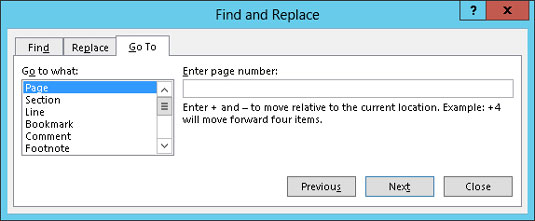
Изаберите који елемент желите да идете, као што је страница, са листе за померање на левој страни дијалога. Затим укуцајте релевантне информације, као што је број странице, у поље на десној страни дијалога. Кликните на дугме Иди на да бисте отишли на ту локацију.
На пример, укуцајте 14 у поље и притисните Ентер и идите на страницу 14 — ако имате страницу 14 на коју треба да одете.
Имајте на уму да можете ићи на страницу у односу на тренутну страницу. На пример, да бисте прешли три странице унапред, изаберите Страница и откуцајте +3 . Да бисте отишли 12 страница уназад, укуцајте -12 у поље.